تحسين تصحيح أخطاء "printf".
يعد تصحيح الأخطاء "printf" أحد أكثر تقنيات تصحيح الأخطاء شيوعًا، وهو شائع بشكل خاص لأن معظم الأشخاص يتعلمونه بشكل حدسي عند كتابة برامجهم الأولى.
يمكن الوصول بسهولة إلى تصحيح أخطاء'printf' لأنك لا تحتاج إلى أي أدوات خاصة لذلك. عندما تواجه الأخطاء الأولى، حتى قبل أن تعرف ما هو مصحح الأخطاء، فإن الشيء الطبيعي الذي يجب عليك فعله هو جعل برنامجك يطبع المتغيرات خطوة بخطوة، حتى تتمكن من متابعة التنفيذ في وحدة التحكم.
على الرغم من أنها إحدى تقنيات تصحيح الأخطاء الأساسية، إلا أنها تستخدم أيضًا على نطاق واسع من قبل المطورين ذوي الخبرة. يمكن أن يساعدك في التحقيق في أي نوع من المشكلات، مثل الإجراءات دون المستوى الأمثل، والحالة غير المتسقة، ومشكلات تعدد مؤشرات الترابط، والمزيد.
كما ذكرت سابقًا، هذه التقنية لا تتطلب منك استخدام أي أدوات خاصة، مثل IDE. ومع ذلك، إذا كنت تستخدم واحدًا، فقد يجعلك أكثر كفاءة في تسجيل حالة البرنامج.
ملاحظة: تعرض هذه المقالة ميزات IntelliJ IDEA. قد تكون أو لا تتوفر ميزات مماثلة في بيئات تطوير متكاملة أخرى. إذا كنت تستخدم أداة مختلفة، ففكر في التحقق من وثائقها لمعرفة ما إذا كانت هذه الميزات موجودة أيضًا.
قوالب حية
يوفر IntelliJ IDEA قوالب مباشرة لأنماط تسجيل تصحيح الأخطاء الأكثر شيوعًا. لاستخدام قالب مباشر لتسجيل التصحيح، أدخل الاختصار المقابل واضغط على Tab. سيقوم IntelliJ IDEA بإنشاء بيان الطباعة وإدراجه في المؤشر.
دعونا نلقي نظرة على بعض الأمثلة.
تسجيل معلمات الطريقة
public static BufferedImage recolor(BufferedImage in, BufferedImage mask, int newColor) {
// escriba 'soutp' aquí, luego presione Tab
return null;
}
الكود المولد:
public static BufferedImage recolor(BufferedImage in, BufferedImage mask, int newColor) {
System.out.println("in = " in ", mask = " mask ", newColor = " newColor);
return null;
}
تسجيل القيم
public static double coolMethod(double parameter) {
double a = Math.random();
double b = Math.random();
// escriba 'soutv' aquí, presione Tab y luego seleccione el valor
return a * b * parameter;
}
الكود المولد:
public static double coolMethod(double parameter) {
double a = Math.random();
double b = Math.random();
System.out.println("b = " b);
return a * b * parameter;
}
تسجيل إدخالات الطريقة
public static BufferedImage recolor(BufferedImage in, BufferedImage mask, int newColor) {
// escriba 'soutm' aquí
return null;
}
الكود المولد:
public static BufferedImage recolor(BufferedImage in, BufferedImage mask, int newColor) {
System.out.println("ImageUtils.recolor");
return null;
}
تسجيل نقاط التوقف
أحد عيوب تصحيح الأخطاء باستخدام عبارات الطباعة هو أنها تقدم عبء الإدارة اليدوية. لا يمكنك تشغيلها وإيقاف تشغيلها بسرعة، وبالتأكيد لا تريد ارتكاب خطأ شحنها وتشغيلها في مرحلة الإنتاج.
لهذا السبب، إذا كنت بحاجة إلى تسجيل شيء ما لأغراض تصحيح الأخطاء، فإنني أوصي باستخدام نقاط توقف التسجيل، حيث يسهل التعامل معها كثيرًا.

لتعيين نقطة توقف للتسجيل، اضغط مع الاستمرار على Shift، ثم انقر في الهامش. وعلى عكس نقطة التوقف العادية، فهي لا توقف تنفيذ البرنامج مؤقتًا، بل تطبع بدلاً من ذلك إلى وحدة التحكم.
افتراضيًا، هذه رسالة تشير إلى وصول البرنامج إلى هذا الخط. يمكنك أيضًا استخدام الخيارات الموجودة بالقرب من خانة الاختيار تقييم وتسجيل في إعدادات نقطة التوقف إذا كنت تفضل تسجيل تتبع المكدس الحالي أو نتيجة تعبير مخصص.
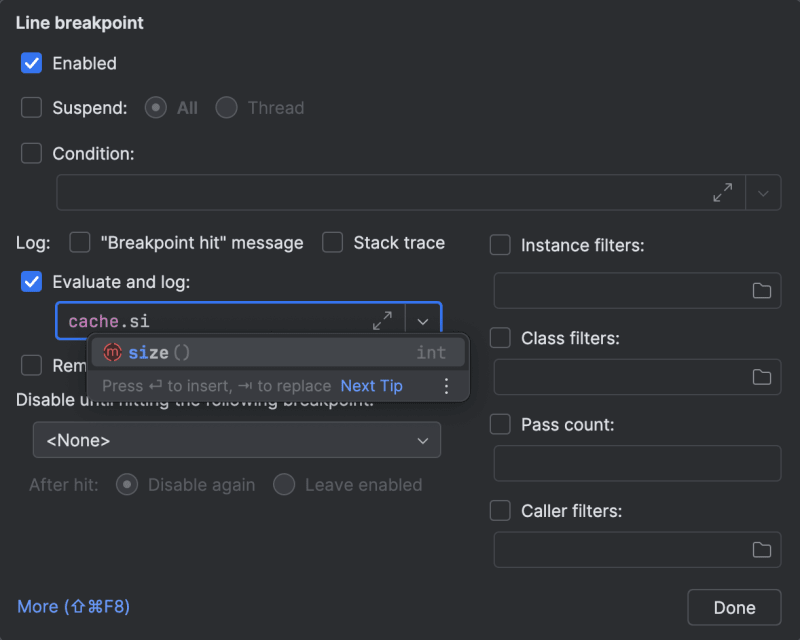
ملاحظة: كن حذرًا عند تسجيل التعبيرات. يمكن أن يكون تقييم تلك التي تسبب آثارًا جانبية مصدرًا لأخطاء جديدة أو سلوك غير متوقع. بالإضافة إلى ذلك، عند استخدامها في التعليمات البرمجية الساخنة، يمكن أن تؤدي إلى إبطاء برنامجك بشكل كبير.
عندما تصبح نقاط التوقف للسجل عديدة، يمكنك تتبعها وإدارتها في مربع الحوار نقاط التوقف (تشغيل | عرض النقاط الفاصلة ):
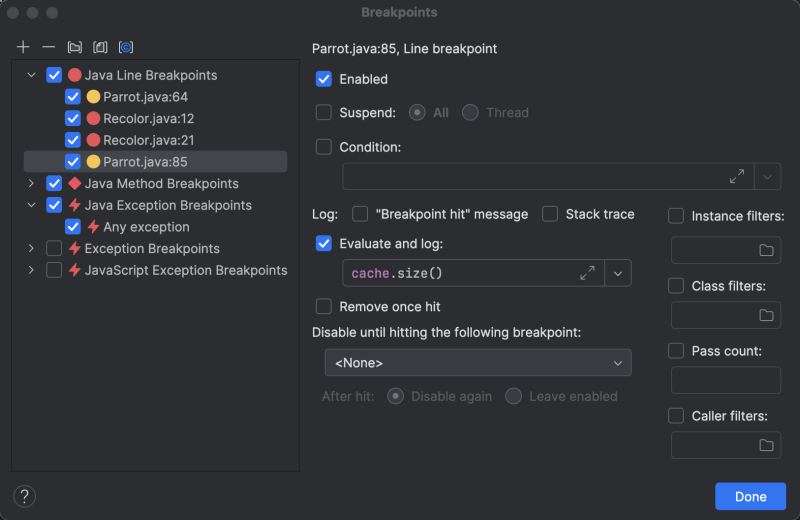
يمكنك أيضًا إنشاء مجموعات مخصصة لهم:
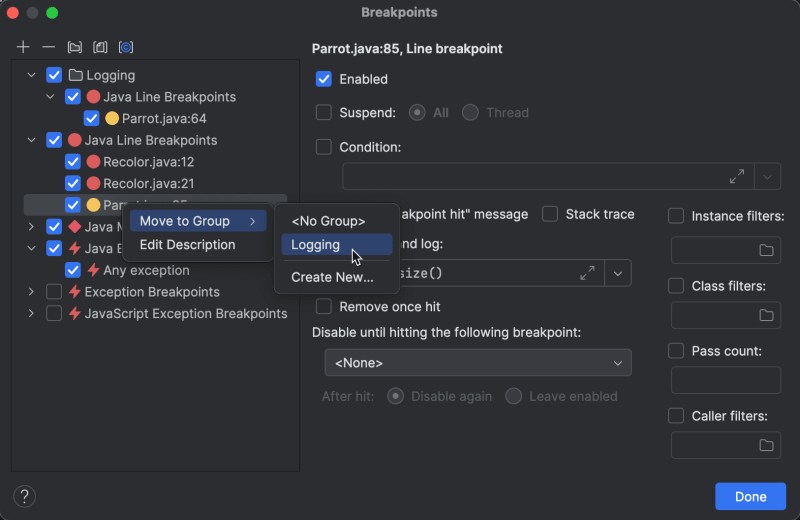
سيساعدك هذا على إدارة نقاط التوقف الخاصة بك مركزيًا. على سبيل المثال، يمكنك إنشاء مجموعة تتعلق بخلل معين وحفظها لوقت لاحق. وعندما تختفي المشكلة، يمكنك ببساطة إيقاف تشغيلها. بهذه الطريقة، إذا ظهرت المشكلة مرة أخرى، فلن تضطر إلى إعادة إنشاء كل شيء من الصفر. ما عليك سوى إعادة تشغيل المجموعة.
سجل الأحداث المتكررة
بالنسبة للأحداث التي تحدث كثيرًا أثناء تنفيذ البرنامج، قد يكون تسجيل كل حدث على حدة غير ضروري. لا يؤدي هذا إلى إغراق وحدة التحكم بالرسائل فحسب، بل يمكن أن يؤدي الكثير من تفاعل الإدخال/الإخراج إلى إبطاء جلسة تصحيح الأخطاء بشكل كبير.
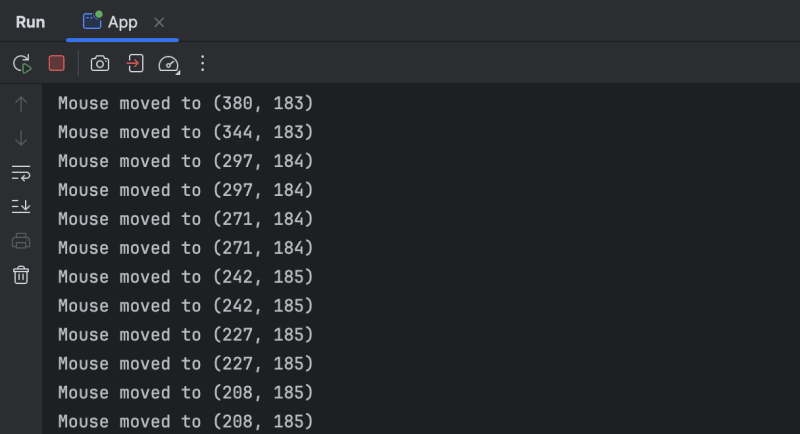
بالنسبة لهذه الأحداث، قد يكون من المفيد استخدام وظيفة عدد التمريرات. يمكنك الوصول إليه في مربع الحوار Breakpoints.
.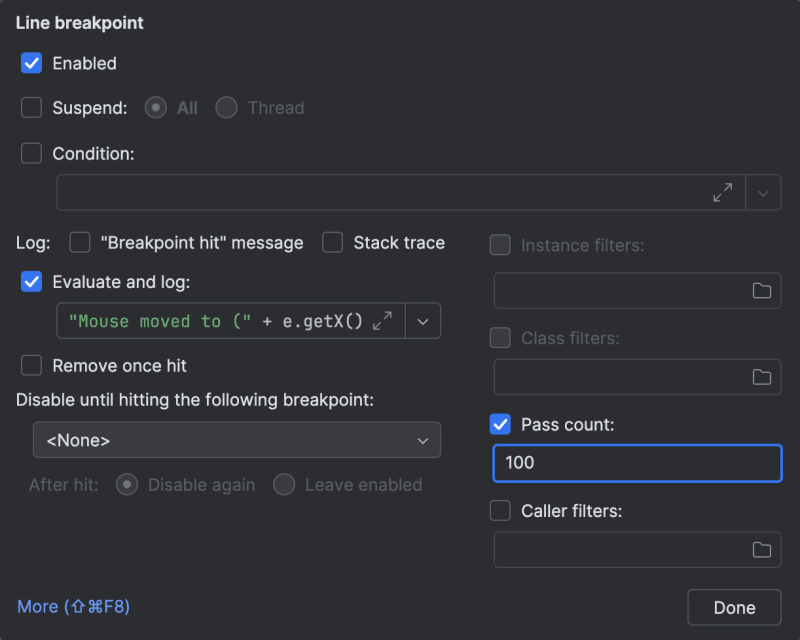
بعد تعيين عدد التمريرات على قيمة محددة، سيتم تشغيل نقطة التوقف المقابلة فقط في كل مرة يتم الوصول إليها لعدد n من المرات، مما يضمن أن التسجيل لا يصبح مصدر إزعاج.
ملخص
سواء كنت تقوم بإدراج بيانات الطباعة أو تعيين نقاط توقف التسجيل لتصحيح الأخطاء، فإن الأدوات الحديثة تحتوي على ميزات لتحسين تجربة تصحيح الأخطاء لديك. من خلال هذا المنشور، أردت التأكد من أنك على دراية بهذه الحيل الصغيرة التي تجعل العملية برمتها أكثر متعة.
إذا كنت مهتمًا بمزيد من المقالات المتعلقة بتصحيح الأخطاء والتنميط، فراجع بعض مقالاتي الأخرى:
- Debugger.godMode() – اختراق تطبيق JVM باستخدام المصحح
- استكشاف أخطاء مصحح الأخطاء البطيء وإصلاحها
- ما الخطأ في createDirectories()؟ - دليل لملف تعريف وحدة المعالجة المركزية
- تصحيح الأخطاء بدون نقاط توقف
-
 كيفية استخراج النص داخل الأقواس بكفاءة في PHP باستخدام regexأحد الأساليب هو استخدام وظائف معالجة سلسلة PHP ، كما هو موضح أدناه: $ fullString = "تجاهل كل شيء باستثناء هذا (النص)" ؛ ، $ fullstrin...برمجة نشر في 2025-04-18
كيفية استخراج النص داخل الأقواس بكفاءة في PHP باستخدام regexأحد الأساليب هو استخدام وظائف معالجة سلسلة PHP ، كما هو موضح أدناه: $ fullString = "تجاهل كل شيء باستثناء هذا (النص)" ؛ ، $ fullstrin...برمجة نشر في 2025-04-18 -
 كيفية إزالة الرموز التعبيرية من الأوتار في بيثون: دليل المبتدئين لتثبيت الأخطاء الشائعة؟إزالة الرموز التعبيرية من سلاسل في python يجب تعيين سلاسل Unicode باستخدام بادئة U '' على Python 2. بالإضافة إلى ذلك ، يجب تمرير علامة ...برمجة نشر في 2025-04-18
كيفية إزالة الرموز التعبيرية من الأوتار في بيثون: دليل المبتدئين لتثبيت الأخطاء الشائعة؟إزالة الرموز التعبيرية من سلاسل في python يجب تعيين سلاسل Unicode باستخدام بادئة U '' على Python 2. بالإضافة إلى ذلك ، يجب تمرير علامة ...برمجة نشر في 2025-04-18 -
 ما هي أنماط التصميم لإعادة محاولة الوعد غير المتزامن؟فيما يلي ثلاثة أنماط تصميم لتحقيق ذلك بالوعود: 1. أعد المحاولة حتى يحل الوعد (مع تأخير وإعادة محاكاة الحد الأقصى) يتيح لك هذا النمط إعادة تقد...برمجة نشر في 2025-04-18
ما هي أنماط التصميم لإعادة محاولة الوعد غير المتزامن؟فيما يلي ثلاثة أنماط تصميم لتحقيق ذلك بالوعود: 1. أعد المحاولة حتى يحل الوعد (مع تأخير وإعادة محاكاة الحد الأقصى) يتيح لك هذا النمط إعادة تقد...برمجة نشر في 2025-04-18 -
 كيف يمكنني قراءة ملف كبير بكفاءة بترتيب عكسي باستخدام Python؟قراءة ملف بترتيب عكسي في Python فيما يلي حل فعال لمعالجة هذه المهمة: مولد قارئ السطر العكسي يحدد الكود التالي وظيفة المولد ، REVELS_READLI...برمجة نشر في 2025-04-18
كيف يمكنني قراءة ملف كبير بكفاءة بترتيب عكسي باستخدام Python؟قراءة ملف بترتيب عكسي في Python فيما يلي حل فعال لمعالجة هذه المهمة: مولد قارئ السطر العكسي يحدد الكود التالي وظيفة المولد ، REVELS_READLI...برمجة نشر في 2025-04-18 -
 كيفية تحليل الأرقام في تدوين الأسي باستخدام decimal.parse ()؟تحليل رقم من الترميز الأسي عند محاولة تحليل سلسلة معبر عنها في ترميز أسي باستخدام decimal.parse ("1.2345e-02") ، قد تصادف خطأ. وذلك ...برمجة نشر في 2025-04-18
كيفية تحليل الأرقام في تدوين الأسي باستخدام decimal.parse ()؟تحليل رقم من الترميز الأسي عند محاولة تحليل سلسلة معبر عنها في ترميز أسي باستخدام decimal.parse ("1.2345e-02") ، قد تصادف خطأ. وذلك ...برمجة نشر في 2025-04-18 -
 استرجع آخر الأخبار لكل مستخدم من قاعدة البياناتاستعادة أحدث السجلات لكل مجموعة مع مجموعة بواسطة هدفك هو استخراج أحدث رسالة من كل مستخدم ، أقرب إلى الشاشة في صندوق الوارد على Facebook. The ...برمجة نشر في 2025-04-18
استرجع آخر الأخبار لكل مستخدم من قاعدة البياناتاستعادة أحدث السجلات لكل مجموعة مع مجموعة بواسطة هدفك هو استخراج أحدث رسالة من كل مستخدم ، أقرب إلى الشاشة في صندوق الوارد على Facebook. The ...برمجة نشر في 2025-04-18 -
 كيفية إدراج البيانات بكفاءة في جداول MySQL متعددة في معاملة واحدة؟mysql إدراج في جداول متعددة على الرغم من أن الأمر قد يبدو أن استفسارات متعددة من شأنه حل المشكلة ، فإن ربط معرف الدخل التلقائي من جدول المستخدم...برمجة نشر في 2025-04-18
كيفية إدراج البيانات بكفاءة في جداول MySQL متعددة في معاملة واحدة؟mysql إدراج في جداول متعددة على الرغم من أن الأمر قد يبدو أن استفسارات متعددة من شأنه حل المشكلة ، فإن ربط معرف الدخل التلقائي من جدول المستخدم...برمجة نشر في 2025-04-18 -
 كيفية تعيين مفاتيح ديناميكي في كائنات JavaScript؟كيفية إنشاء مفتاح ديناميكي لمتغير كائن JavaScript يستخدم النهج الصحيح بين قوسين مربعين: jsObj['key' i] = 'example' 1; لتسديد خاصية مع مفتاح...برمجة نشر في 2025-04-18
كيفية تعيين مفاتيح ديناميكي في كائنات JavaScript؟كيفية إنشاء مفتاح ديناميكي لمتغير كائن JavaScript يستخدم النهج الصحيح بين قوسين مربعين: jsObj['key' i] = 'example' 1; لتسديد خاصية مع مفتاح...برمجة نشر في 2025-04-18 -
 كيفية إضافة قاعدة بيانات MySQL إلى مربع الحوار DataSource في Visual Studio 2012؟إضافة قاعدة بيانات mysql إلى مربع حوار dataSource في Visual Studio 2012 تتناول هذه المقالة هذه المشكلة وتوفر حلًا. على الرغم من تثبيت موصل MyS...برمجة نشر في 2025-04-18
كيفية إضافة قاعدة بيانات MySQL إلى مربع الحوار DataSource في Visual Studio 2012؟إضافة قاعدة بيانات mysql إلى مربع حوار dataSource في Visual Studio 2012 تتناول هذه المقالة هذه المشكلة وتوفر حلًا. على الرغم من تثبيت موصل MyS...برمجة نشر في 2025-04-18 -
 هل تسمح Java بأنواع عائدات متعددة: نظرة فاحصة على الطرق العامة؟أنواع عائدات متعددة في java: تم الكشف عن المفاهيم الخاطئة getResult (String s) ؛ حيث Foo فئة مخصصة. يبدو أن إعلان الطريقة يضم نوعين من الإرج...برمجة نشر في 2025-04-18
هل تسمح Java بأنواع عائدات متعددة: نظرة فاحصة على الطرق العامة؟أنواع عائدات متعددة في java: تم الكشف عن المفاهيم الخاطئة getResult (String s) ؛ حيث Foo فئة مخصصة. يبدو أن إعلان الطريقة يضم نوعين من الإرج...برمجة نشر في 2025-04-18 -
 متى تستخدم "حاول" بدلاً من "if" للكشف عن القيم المتغيرة في Python؟باستخدام "جرب" مقابل "إذا" لاختبار قيمة متغيرة في Python في بيثون ، هناك مواقف قد تحتاج فيها إلى التحقق مما إذا كان المتغير ...برمجة نشر في 2025-04-18
متى تستخدم "حاول" بدلاً من "if" للكشف عن القيم المتغيرة في Python؟باستخدام "جرب" مقابل "إذا" لاختبار قيمة متغيرة في Python في بيثون ، هناك مواقف قد تحتاج فيها إلى التحقق مما إذا كان المتغير ...برمجة نشر في 2025-04-18 -
 كيفية تحويل المناطق الزمنية بكفاءة في PHP؟تحويل فعال للحيوانات الزمنية في php في PHP ، يمكن أن تكون المناطق الزمنية مهمة مباشرة. سيوفر هذا الدليل طريقة سهلة التنفيذ لتحويل التواريخ والأو...برمجة نشر في 2025-04-18
كيفية تحويل المناطق الزمنية بكفاءة في PHP؟تحويل فعال للحيوانات الزمنية في php في PHP ، يمكن أن تكون المناطق الزمنية مهمة مباشرة. سيوفر هذا الدليل طريقة سهلة التنفيذ لتحويل التواريخ والأو...برمجة نشر في 2025-04-18 -
 كيف يمكنني تحديد كل النصوص برمجيًا داخل Div على الماوس؟تحديد نص div برمجيًا على الماوس انقر فوق سؤال إعطاء عنصر div بمحتوى نص ، كيف يمكن للمستخدم تحديد النص بالكامل داخل DIV بنقرة الماوس المفرد؟ يت...برمجة نشر في 2025-04-18
كيف يمكنني تحديد كل النصوص برمجيًا داخل Div على الماوس؟تحديد نص div برمجيًا على الماوس انقر فوق سؤال إعطاء عنصر div بمحتوى نص ، كيف يمكن للمستخدم تحديد النص بالكامل داخل DIV بنقرة الماوس المفرد؟ يت...برمجة نشر في 2025-04-18 -
 إصدار ReqWeb الجديد على وشك إصداره: نتطلع إلى عرض التحديثاتعندما بدأت في تطوير reqweb ، كان هدفي بسيطًا: إنشاء جدار حماية ويب قوي وخفيف الوزن (WAF) يمكن لأي شخص استخدامه لحماية تطبيقات الويب الخاصة بهم. بم...برمجة نشر في 2025-04-18
إصدار ReqWeb الجديد على وشك إصداره: نتطلع إلى عرض التحديثاتعندما بدأت في تطوير reqweb ، كان هدفي بسيطًا: إنشاء جدار حماية ويب قوي وخفيف الوزن (WAF) يمكن لأي شخص استخدامه لحماية تطبيقات الويب الخاصة بهم. بم...برمجة نشر في 2025-04-18
دراسة اللغة الصينية
- 1 كيف تقول "المشي" باللغة الصينية؟ 走路 نطق الصينية، 走路 تعلم اللغة الصينية
- 2 كيف تقول "استقل طائرة" بالصينية؟ 坐飞机 نطق الصينية، 坐飞机 تعلم اللغة الصينية
- 3 كيف تقول "استقل القطار" بالصينية؟ 坐火车 نطق الصينية، 坐火车 تعلم اللغة الصينية
- 4 كيف تقول "استقل الحافلة" باللغة الصينية؟ 坐车 نطق الصينية، 坐车 تعلم اللغة الصينية
- 5 كيف أقول القيادة باللغة الصينية؟ 开车 نطق الصينية، 开车 تعلم اللغة الصينية
- 6 كيف تقول السباحة باللغة الصينية؟ 游泳 نطق الصينية، 游泳 تعلم اللغة الصينية
- 7 كيف يمكنك أن تقول ركوب الدراجة باللغة الصينية؟ 骑自行车 نطق الصينية، 骑自行车 تعلم اللغة الصينية
- 8 كيف تقول مرحبا باللغة الصينية؟ # نطق اللغة الصينية، # تعلّم اللغة الصينية
- 9 كيف تقول شكرا باللغة الصينية؟ # نطق اللغة الصينية، # تعلّم اللغة الصينية
- 10 How to say goodbye in Chinese? 再见Chinese pronunciation, 再见Chinese learning

























